有的小伙伴在使用PS软件编辑图片时,为了使图片看起来更加模糊,因此想要在图片中添加马赛克,但是却不知道如何添加,那么小编就来为大家介绍一下吧。
具体如下:
-
1.第一步,双击或者右击打开photoshop cs6软件。
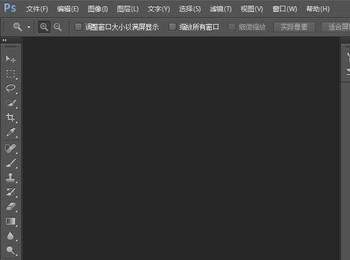
-
2.第二步,来到软件主页面后,点击左上角的文件选项,接着点击箭头所指的打开选项。
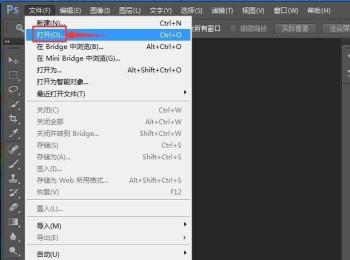
-
3.第三步,在下图所示的打开页面中,点击选择想要处理的图片,接着点击箭头所指的打开选项。
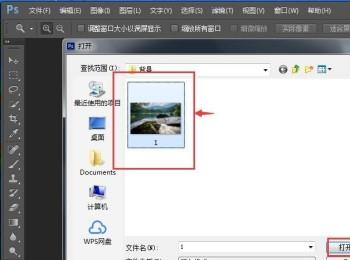
-
4.第四步,就成功添加图片到ps cs6中了。
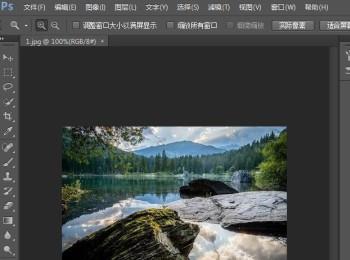
-
5.第五步,我们可以看到如下图所示的页面,点击页面顶部的滤镜选项,接着点击像素化选项,然后点击箭头所指的马赛克化选项。
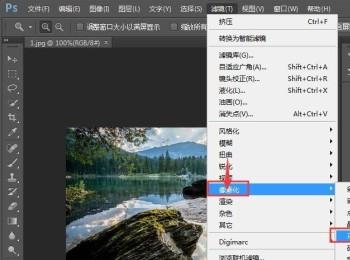
-
6.第六步,来到下图所示的马赛克页面后,根据自己的需求,来设置相应的参数,设置单元格为5,然后点击右上角的确定选项。
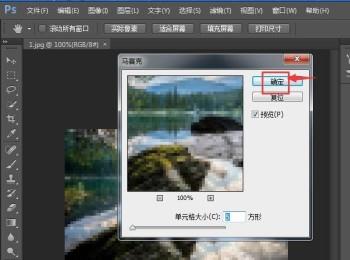
-
7.第七步,我们就可以看到如下图所示的页面,成功添加了图片的马赛克像素化效果。
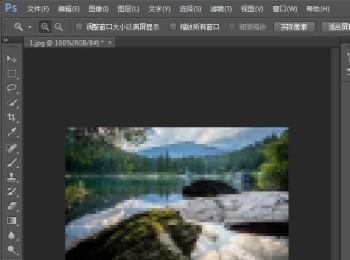
-
以上就是如何在PS中添加图片的马赛克的方法。
